Non si riesce a stampare (Connessione LAN wireless) (solo LBP7110Cw)
Se la stampante è collegata tramite LAN wireless e non si riesce a stampare, consultare le domande riportate di seguito per individuare il problema.
<Domanda 1> La stampante è accesa? (La spia di alimentazione principale è accesa?)
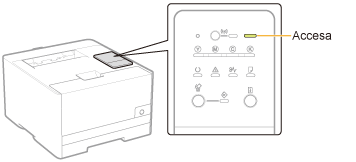
|
Accesa
|
Vai alla <Domanda 2>
|
|
Disattivato
|
Accendere la stampante.
|
|
La stampante non si accende
|
<Domanda 2> Controllare le spie sulla stampante.
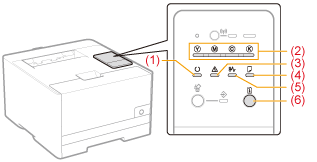
|
(1) La spia
 (Pronto) (Pronto) è accesa.
|
Vai alla <Domanda 3>
|
|
(1) La spia
 (Pronto) (Pronto) lampeggia.
|
La stampante è in funzione. Attendere qualche istante.
|
|
(2) La spia Toner
è accesa o lampeggiante.
|
|
|
(1) La spia
 (Allarme) (Allarme) è accesa o lampeggiante.
|
|
|
(1) La spia
 (Caricamento carta) (Caricamento carta) lampeggia.
|
|
|
(5) La spia
 (Inceppamento carta) (Inceppamento carta)lampeggia.
|
|
|
(6) La spia
 (Go) (Go) lampeggia.
|
<Domanda 3> La spia  (Wi-Fi) della stampante è accesa?
(Wi-Fi) della stampante è accesa?
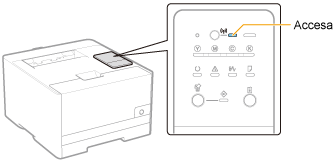
|
Accesa
|
Vai alla <Domanda 4>
|
|
Disattivato
|
La stampante non è collegata tramite LAN wireless.
Passare a una connessione LAN wireless.
|
<Domanda 4> Il computer può essere collegato a Internet?
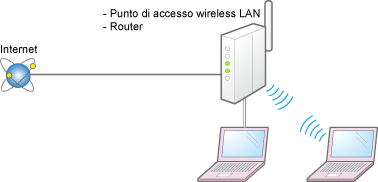
|
Può collegarsi
|
Vai alla <Domanda 5>
|
||
|
Non può collegarsi
|
Eseguire le impostazioni del computer e del punto di accesso LAN wireless.
Collegare correttamente il cavo di alimentazione e il cavo LAN del punto di accesso LAN wireless.
Accendere il punto di accesso LAN wireless.
 Se il computer non riesce ancora a collegarsi a Internet, riavviare l'apparecchiatura, attendere qualche istante e riprovare a collegarsi a Internet.
|
<Domanda 5> I luoghi di installazione della stampante e del punto di accesso LAN wireless soddisfano le seguenti condizioni?
La distanza tra la stampante e il punto di accesso LAN wireless è inferiore a 50 m. (La distanza può variare in base alla velocità di trasmissione e alle condizioni ambientali.)
Non devono esservi pareti o altri ostacoli tra la stampante e il punto di accesso LAN wireless.
La stampante e il punto di accesso LAN wireless non devono trovarsi vicino a un forno a microonde o un frigorifero.
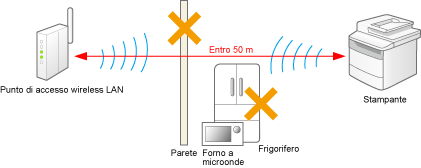
|
Sì
|
Vai alla <Domanda 6>
|
|
No
|
Trovare un luogo che soddisfi queste condizioni.
|
<Domanda 6> Visualizza lo stato di connessione (intensità del segnale) della LAN wireless.
Controllare lo stato della connessione (intensità del segnale) tramite [Wireless LAN Status] in "Elenco dati utente".
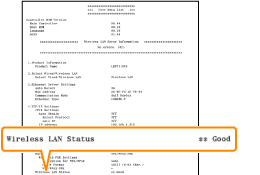 |
|
|
Intensità segnale molto buona
|
Vai alla <Domanda 7>
|
||||
|
Intensità segnale buona
|
|||||
|
Intensità segnale normale
|
|||||
|
Intensità segnale scarsa
|
Provare con le misure seguenti.
|
||||
|
Intensità segnale molto scarsa
|
<Domanda 7> L'SSID della stampante corrisponde a quello del computer? (Solo quando il computer è collegato tramite LAN wireless)
 |
Verificare l'SSID della stampante utilizzando [SSID Settings] in "Elenco dati utente".
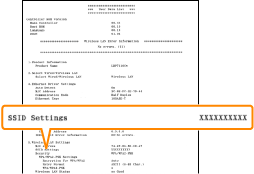 |
 |
Vedere "Operazioni di base e informazioni varie per Windows" e verificare l'SSID del computer.
|
|
Sì
|
Vai alla <Domanda 8>
|
||||
|
No
|
Specificare nuovamente le impostazioni della connessione LAN wireless.
|
<Domanda 8> Si riesce a stampare una pagina di prova in Windows?
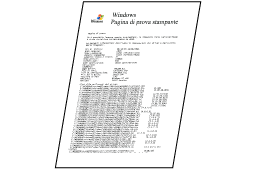
|
Si riesce a stampare
|
Non c'è un problema con la stampante o il driver.
Controllare le preferenze di stampa nell'applicazione.
|
|
Non si riesce a stampare
|
Vai alla <Domanda 9>
|
<Domanda 9> L'indirizzo IP è impostato correttamente?
Utilizzare il comando PING per verificare che l'indirizzo IP sia stato impostato correttamente.
|
Impostato
|
Vai alla <Domanda 10>
|
|
Non impostato
|
Impostare correttamente l'indirizzo IP.
|
<Domanda 10> La porta da utilizzare è selezionata correttamente?
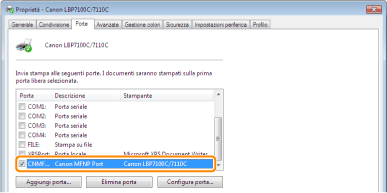
|
Selezionata
|
Vai alla <Domanda 11>
|
||
|
Non selezionata
|
Selezionare la porta giusta.
|
||
|
Impossibile trovare la porta
da utilizzare.
|
Creare una porta.
|
||
|
L'indirizzo IP
è stato modificato.
|
Per la porta MFNPVai alla <Domanda 11>
Per porta standard TCP/IPModificare la porta.
|
<Domanda 11> Controllare gli aspetti seguenti.
La stampante è impostata come stampante predefinita.
Il protocollo TCP/IP è in esecuzione.
Gli utenti che possono stampare non sono limitati.
 "Limitazione degli utenti autorizzati a stampare e specificare impostazioni"
"Limitazione degli utenti autorizzati a stampare e specificare impostazioni"
 "Limitazione degli utenti autorizzati a stampare e specificare impostazioni"
"Limitazione degli utenti autorizzati a stampare e specificare impostazioni"
Se la stampa non funziona, procedere dalla <Domanda 12>.
<Domanda 12> Installare nuovamente il driver della stampante.

Se la stampa non funziona, procedere dalla <Domanda 13>.
<Domanda 13> È possibile stampare da un altro computer (collegamento di rete)?
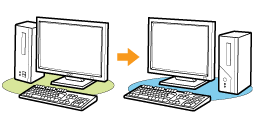
|
Si riesce a stampare
|
Disabilitare il software residente, incluso quello di sicurezza.
|
|
Non si riesce a stampare
|
Contattare il rivenditore autorizzato Canon locale.
|
